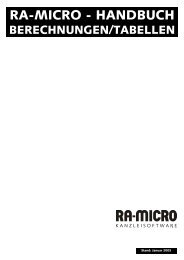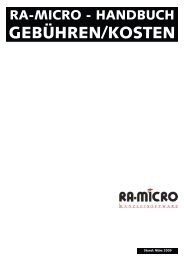q zahlungsverkehr - RA-Micro Software GmbH
q zahlungsverkehr - RA-Micro Software GmbH
q zahlungsverkehr - RA-Micro Software GmbH
Sie wollen auch ein ePaper? Erhöhen Sie die Reichweite Ihrer Titel.
YUMPU macht aus Druck-PDFs automatisch weboptimierte ePaper, die Google liebt.
wird das Scheckformular angezeigt, das Sie über den Button auf der Karteikarte Formulare<br />
ausgewählt haben.<br />
Mit wird der Scheck gedruckt und die Maske geschlossen. Beim Ausdruck werden die Druckereinstellungen<br />
berücksichtigt, die Sie auf der Karteikarte Drucken von<br />
D15.29 Grundeinstellungen Zahlungsverkehr festgelegt haben.<br />
Q15 Überweisung (AltGr)(U)<br />
Mit dieser Programmfunktion rufen Sie ein Überweisungsformular am Bildschirm auf. In dieses Formular<br />
sind die Daten des zu speichernden Zahlungsauftrags einzutragen. Dabei können Sie zwischen<br />
Überweisung, DCV Lastschrift (Sie ziehen Geld ein) und DCV Gutschrift (Sie leisten eine<br />
Zahlung) wählen. In D15.29 Grundeinstellungen Zahlungsverkehr können Sie auf der Karteikarte<br />
Überweisungsträger festlegen, welche Möglichkeit hier vorausgewählt sein soll. Der Zahlungsauftrag<br />
kann gedruckt oder in eine Zahlungsdatei gespeichert und als DTAUS-Datei verarbeitet werden.<br />
Alternativ können Einzelüberweisungen und in Zahlungsdateien gespeicherte Zahlungsaufträge<br />
online aus <strong>RA</strong>-MICRO versandt werden. Hierfür wird vorausgesetzt, dass Sie mindestens<br />
einen HBCI-Homebanking-Kontakt eingerichtet haben und das <strong>RA</strong>-MICRO Online Modul erworben<br />
haben. Zur Online-Übermittlung des Zahlungsauftrags steht der Button zur Verfügung.<br />
Weitere Informationen finden Sie am Ende dieses Abschnitts auf S. 3.<br />
Für Empfänger und Kontoinhaber ist je eine (notfalls temporäre) Adresse mit gespeicherter Bankverbindung<br />
erforderlich. Temporäre, d. h. nur im Programmbereich Zahlungsverkehr gespeicherte<br />
Adressen, können Sie mit , Temporäre Adressen aufrufen, anlegen oder bearbeiten. Die<br />
Erfassung temporärer Adressen ist auch durch Eingabe von -1 in die Adressfelder für Auftraggeber<br />
und Empfänger möglich.<br />
Geben Sie die im System gespeicherte Adressnummer oder alternative Eingaben zur Adressnummer<br />
ein, z. B. den Nachnamen einer im System gespeicherten Adresse, und füllen Sie das Formular<br />
aus. Achten Sie bei DCV-Zahlungsaufträgen auf den zutreffenden DCV-Schlüssel.<br />
Als alternative Eingaben kommen bei Adresse Empfänger folgende Möglichkeiten in Betracht:<br />
• Sie können sich durch die Eingabe des gespeicherten Nachnamens – bis zu zehn Buchstaben können<br />
eingegeben werden – eine Auswahlliste und daraus einen Eintrag auswählen.<br />
• Sie können durch Eingabe einer Aktennummer die Adressnummer des Beteiligten, vorgeschlagen<br />
wird der Mandant, übernehmen. Aktennummer und Aktenkurzbezeichnung werden in die erste<br />
Betreffzeile übernommen.<br />
Bei alternativen Eingaben zur Adressnummer sind in den Verwendungszweck möglicherweise schon<br />
Angaben übernommen worden. Sonst können Sie in der ersten Zeile eine Aktennummer oder einen<br />
Standardtext verwenden; Standardtexte werden am Anfang der Zeile mit *Textname eingelesen,<br />
z. B. *rechnung. Ein solcher Text könnte wie folgt aufgebaut sein: Rechnung vom ??, Kunden-Nr.<br />
??, wobei die mit ?? markierten variablen Einfügungen vom Anwender manuell aufzufüllen sind.<br />
Dieser individueller Text wird in der Textverarbeitung als Textdatei, z. B. rechnung.txt, im Verzeichnis<br />
[Netzlaufwerk]\ra\standard, z. B. k:\ra\standard, gespeichert und steht dann in der ersten<br />
Zeile des Überweisungsträgers zur Verfügung.<br />
Sie können in den beiden Zeilen für den Verwendungszweck je 40 Zeichen eingeben. Bei einer<br />
Überweisung können wir nicht garantieren, dass Ihr Bankinstitut mehr als 27 Zeichen je Zeile verarbeitet;<br />
darauf werden Sie gegebenenfalls in der unteren linken Ecke der Maske hingewiesen.<br />
Bei Zahlungsdatei wird die Datei angezeigt, in der die Überweisung bzw. der DCV-Auftrag gespeichert<br />
wird. Standardmäßig wird die aktuelle Zahlungsdatei vorgeschlagen, diese kann bei Bedarf<br />
jedoch von Ihnen geändert werden. Um die Formulare später, z. B. beim gesammelten Druck, nach<br />
bestimmten Selektionszeichen zu drucken, können Sie ein Selektionskennzeichen festlegen. Die bei<br />
DCV-Aufträgen möglichen DCV-Schlüssel entnehmen Sie der nachfolgenden Tabelle Übersicht über<br />
die DCV-Schlüssel.<br />
Mit , Formular können Sie den Überweisungsvordruck bearbeiten und unter<br />
die Karteikarten Drucken und Formulare aufrufen und bearbeiten.<br />
2 Q Zahlungsverkehr<br />
Stand: 08/06